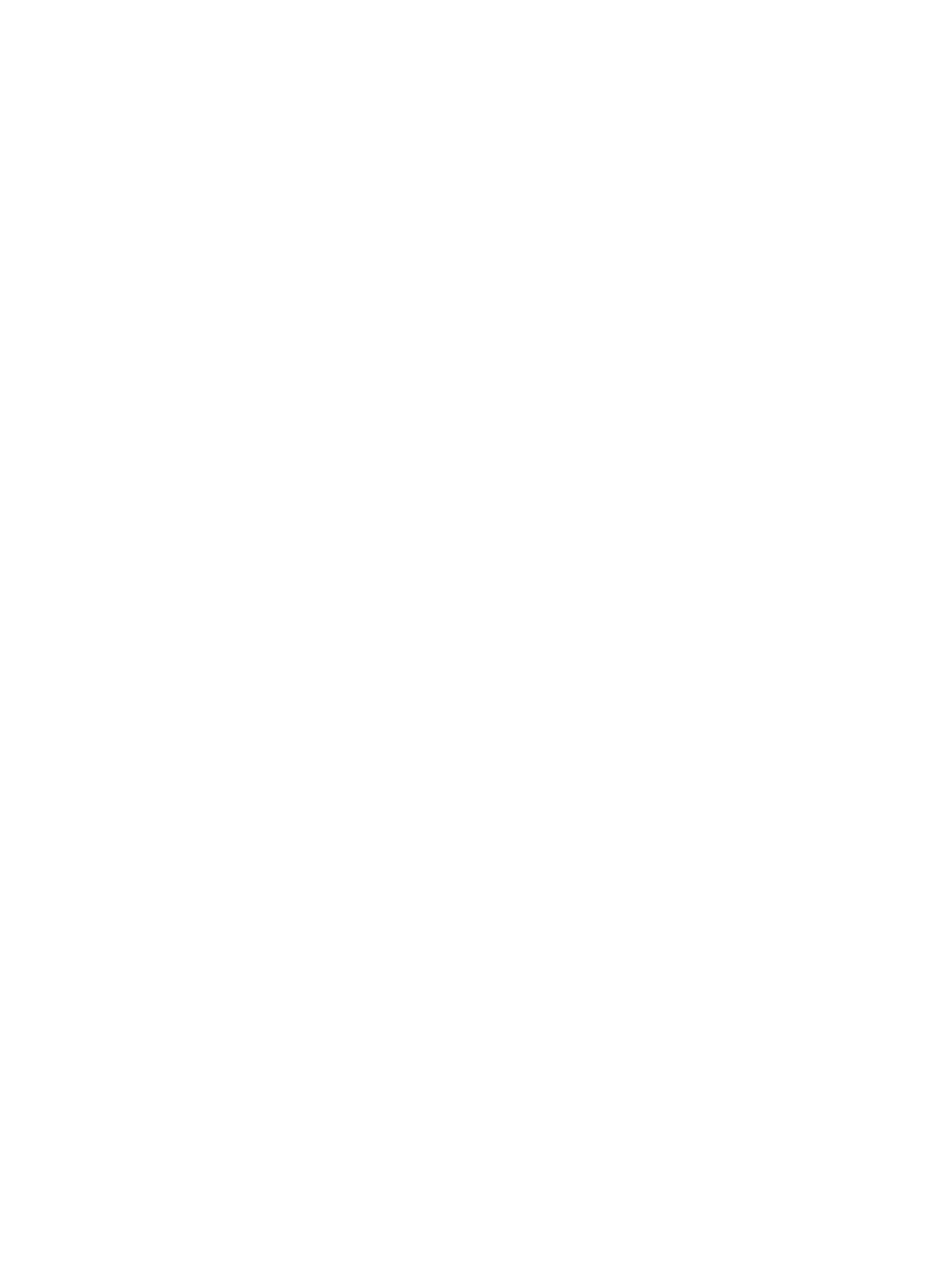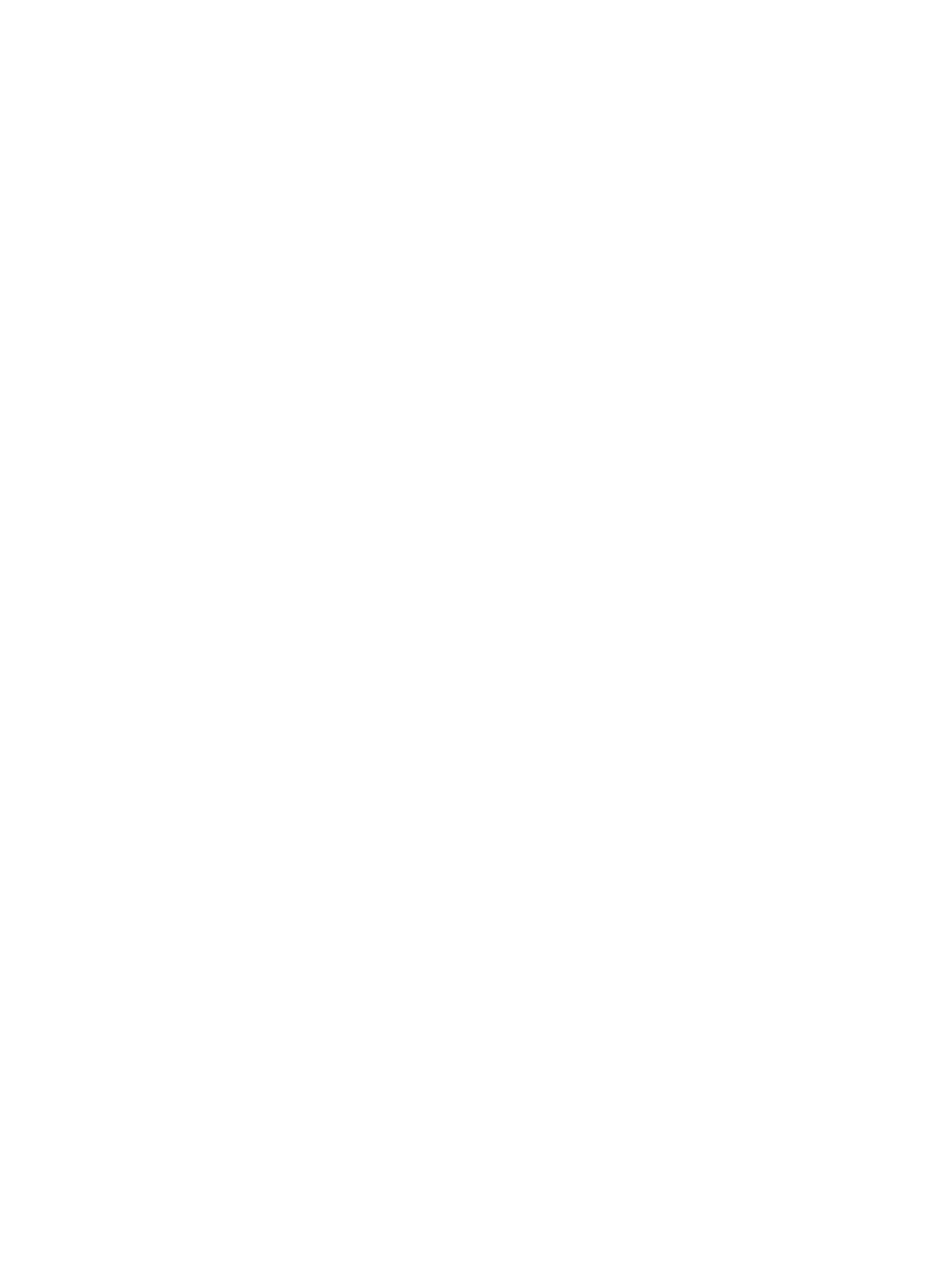
4 Využívání multimediálních funkcí ............................................................................................................... 23
Použití webové kamery (pouze vybrané modely) ............................................................................... 25
Využití zvukového zařízení ................................................................................................................. 25
Připojení reproduktorů ....................................................................................................... 25
Připojení sluchátek ............................................................................................................ 26
Připojení mikrofonu ............................................................................................................ 26
Použití Beats Audio (pouze vybrané modely) .................................................................... 26
Spuštění ovládacího panelu systému Beats Audio ........................................... 26
Zapnutí a vypnutí panelu Beats Audio (pouze vybrané modely) ....................... 26
Kontrola zvuku ................................................................................................................... 27
Funkce videa ...................................................................................................................................... 28
Připojení zařízení HDMI ..................................................................................................... 28
Konfigurace nastavení zvuku HDMI .................................................................. 29
Použití aplikace Intel Wireless Display (pouze vybrané modely) ....................................... 30
Správa zvukových a video souborů .................................................................................................... 30
5 Navigace pomocí dotykových gest, polohovacích zařízení a klávesnice ............................................... 31
Použití zařízení TouchPad ................................................................................................................. 31
Použití gest zařízení TouchPad ......................................................................................................... 31
Klepnutí .............................................................................................................................. 32
Posouvání .......................................................................................................................... 32
Sevření/roztažení / přibližování ......................................................................................... 33
Otáčení (pouze vybrané modely) ....................................................................................... 33
Kliknutí dvěma prsty (pouze vybrané modely) ................................................................... 34
Cvrnknutí (pouze vybrané modely) .................................................................................... 34
Přejetí od okrajů ................................................................................................................. 34
Přejetí od pravého okraje .................................................................................. 35
Přejetí od horního okraje ................................................................................... 35
Přejetí od levého okraje .................................................................................... 36
Použití gest dotykové obrazovky (pouze vybrané modely) ................................................................ 36
Posouvání jedním prstem .................................................................................................. 36
Klepnutí .............................................................................................................................. 37
Posouvání .......................................................................................................................... 37
Sevření/roztažení ............................................................................................................... 38
Otáčení (pouze vybrané modely) ....................................................................................... 38
Přejetí od okrajů
................................................................................................................. 39
Přejetí od pravého okraje .................................................................................. 39
Přejetí od levého okraje .................................................................................... 39
Vytažení z horního a dolního okraje .................................................................. 40
Nastavení předvoleb dotykové obrazovky (pouze vybrané modely) .................................................. 41
Používání klávesnice a myši .............................................................................................................. 41
vi